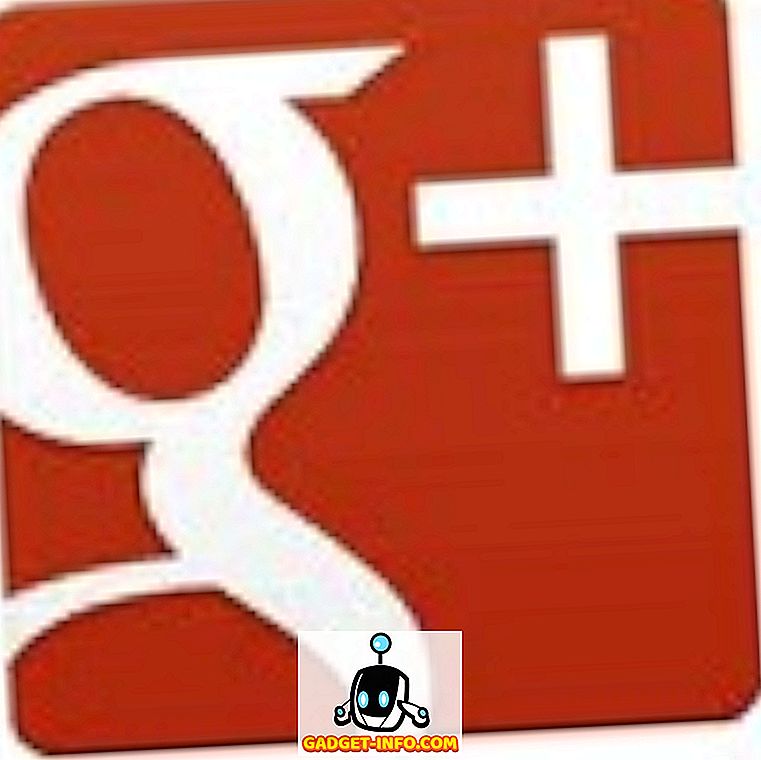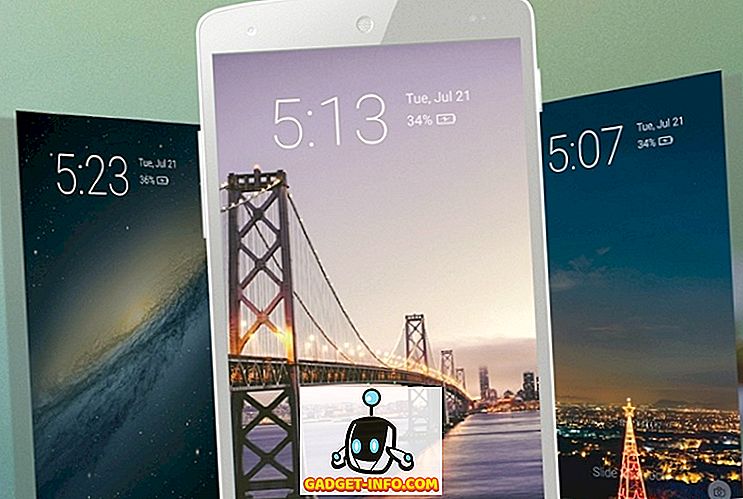क्या आपका CPU हाल ही में 100% उपयोग में रहा है? यदि आप Windows में टास्क मैनेजर में गए और आपकी प्रक्रियाओं टैब को देखा, तो आपने देखा हो सकता है कि एक प्रक्रिया जिसे msmpeng.exe कहा जाता है, वह सभी उपलब्ध सीपीयू को खा सकती है।
तो msmpeng.exe क्या है और आप इसे अपने सिस्टम को धीमा करने से कैसे रोक सकते हैं? ठीक है, जो आपने कहीं और पढ़ा होगा, उसके विपरीत, यह स्पाइवेयर या मैलवेयर नहीं है। यह वास्तव में काफी विडंबनापूर्ण है क्योंकि यह माइक्रोसॉफ्ट के एंटी-वायरस उत्पाद विंडोज डिफेंडर के साथ जुड़ा हुआ है।
विंडोज डिफेंडर विंडोज के लिए एक महत्वपूर्ण एंटी-मैलवेयर और एंटीवायरस प्रोग्राम है, जिसे आपको वास्तव में बंद नहीं करना चाहिए जब तक कि आपके पास तीसरे पक्ष का प्रोग्राम स्थापित न हो, जिस स्थिति में यह स्वचालित रूप से बंद हो जाता है।
इस लेख में, मैं विभिन्न कारणों से जाऊँगा कि यह आपके सीपीयू का उपयोग क्यों कर रहा है और इसे ठीक करने के लिए आप क्या कर सकते हैं।
स्कैन कर रहा है
अगर आप विंडोज डिफेंडर स्कैन करते समय टास्क मैनेजर को देखते हैं, तो जाहिर है कि यह बहुत सारे सीपीयू साइकल ले रहा होगा। स्कैन समाप्त होने तक प्रतीक्षा करें और अपने CPU उपयोग को फिर से जांचें। उम्मीद है, इसे वापस सामान्य होना चाहिए।
दुर्भाग्य से, विंडोज डिफेंडर के लिए निर्धारित स्कैन समय को बदलने का कोई तरीका नहीं है। यह केवल एक स्कैन करना चाहिए जब कंप्यूटर निष्क्रिय और सक्रिय घंटों के बाहर हो। हालाँकि, यदि आप अपना कंप्यूटर बंद करते हैं, तो हो सकता है कि यह स्कैन का उपयोग कर रहा हो।

अधिकांश स्वचालित स्कैन को इतना लंबा नहीं लेना चाहिए, इसलिए यदि आप देख रहे हैं कि आपका कंप्यूटर लंबे समय से धीमी गति से चल रहा है, तो यह हो सकता है कि विंडोज डिफेंडर एक निर्देशिका या एक प्रक्रिया को स्कैन करने में बहुत समय बिता रहा हो, जिसकी आवश्यकता नहीं जाँच की जाए। यह हमें अगले संभावित समाधान के लिए लाता है।
स्कैन से निष्कर्ष
यह पता लगाने का सबसे अच्छा तरीका है कि बाहर निकालने के लिए एक पूर्ण स्कैन करना और देखना है क्योंकि यह आपके कंप्यूटर पर सभी वस्तुओं के माध्यम से जाता है। जब आप देखते हैं कि किसी विशेष निर्देशिका में एक लंबा समय लग रहा है या किसी विशिष्ट प्रक्रिया को स्कैन करते समय, तो आप उसे बहिष्करण सूची में जोड़ सकते हैं।
आप इसे वायरस एंड थ्रेट प्रोटेक्शन पर जाकर, फिर वायरस एंड थ्रेट प्रोटेक्शन सेटिंग्स में जाकर अंत में ऐड पर क्लिक कर सकते हैं या बहिष्करण निकाल सकते हैं ।

आप बहिष्करण सूची में फ़ाइल, फ़ोल्डर, फ़ाइल प्रकार या प्रक्रिया जोड़ सकते हैं। एक बार जब आप सूची में शामिल होने वाली वस्तुओं को जोड़ते हैं, तो स्कैन को पूरा करने में जितना समय लगता है, उसे काफी कम करना चाहिए।
विंडोज डिफेंडर बंद करें
दूसरा विकल्प केवल विंडोज डिफेंडर को बंद करना है, जिसकी मैं तब तक सिफारिश नहीं करता जब तक कि आपको वास्तव में नहीं करना चाहिए। विंडोज डिफेंडर को स्थायी रूप से अक्षम करने से पहले एक अन्य विकल्प तीसरे पक्ष के एंटी-वायरस प्रोग्राम को स्थापित करना है। जब आप एक और एंटी-वायरस उत्पाद स्थापित करते हैं, तो विंडोज डिफेंडर स्वचालित रूप से स्वयं को निष्क्रिय कर देता है ताकि दोनों कार्यक्रम एक-दूसरे के साथ हस्तक्षेप न करें।
ऐसे कुछ तरीके हैं जिनसे आप अपने पीसी पर विंडोज डिफेंडर को निष्क्रिय कर सकते हैं। विंडोज 10 में, माइक्रोसॉफ्ट वास्तव में आपको ऐसा नहीं करना चाहता है, इसलिए आपके पास सुरक्षा केंद्र में एकमात्र विकल्प अस्थायी रूप से वास्तविक समय सुरक्षा को अक्षम करना है।

दूसरा तरीका रजिस्ट्री सेटिंग को संपादित करना है। अपने पीसी पर regedit खोलें ( regedit में प्रारंभ और प्रकार पर क्लिक करें ) और निम्न निर्देशिका पर जाएँ:
HKEY_LOCAL_MACHINE \ SOFTWARE \ नीतियां \ Microsoft \ Windows डिफेंडर

DisableAntiSpyware नामक एक नया DWORD (32-बिट) मान बनाएँ और इसे 1. का एक दशमलव मान दें और आगे बढ़ें और अपने कंप्यूटर को पुनरारंभ करें और Windows डिफेंडर को अब अक्षम किया जाना चाहिए। आप इस कुंजी को हटा सकते हैं या विंडोज डिफेंडर को फिर से सक्षम करने के लिए मान को बाद में 0 में बदल सकते हैं।
विंडोज डिफेंडर को स्थायी रूप से अक्षम करने का दूसरा तरीका समूह नीति का उपयोग करना है, जो केवल विंडोज 10 प्रो या उच्चतर संस्करणों पर काम करेगा। स्टार्ट पर क्लिक करें और gpedit.msc टाइप करें और एंटर दबाएँ। निम्न फ़ोल्डर में नेविगेट करें:
कंप्यूटर कॉन्फ़िगरेशन - प्रशासनिक टेम्पलेट - विंडोज घटक - विंडोज डिफेंडर एंटीवायरस

आपको दाहिने हाथ के फलक में एक विकल्प दिखाई देगा जिसे विंडोज डिफेंडर एंटीवायरस बंद करें। उस पर डबल-क्लिक करें और सक्षम रेडियो बटन चुनें।

उम्मीद है, आपको विंडोज डिफेंडर को निष्क्रिय करने की आवश्यकता नहीं है क्योंकि यह सामान्य रूप से आपके कंप्यूटर को मैलवेयर और वायरस से सुरक्षित रखने का एक उत्कृष्ट काम करता है। यदि आपके पास कोई समस्या है या ऊपर कुछ भी आपके लिए काम नहीं करता है, तो हमें टिप्पणियों में बताएं और हम मदद करने की कोशिश करेंगे। का आनंद लें!